Claris FileMaker Cloud にファイルをアップロードしてみよう!-その2-
2020年06月15日 10:00 AM
Claris FileMaker 19
前回 Claris FileMaker Cloud にファイルをアップしました。
(Claris FileMaker Cloud にファイルをアップロードしてみよう!-その1-)
もう一つ Claris FileMaker Cloud ならではのアップロードとアップロード後にやっておきたいことについて、お伝えしようと思います。
Claris FileMaker Cloud ならではのアップロードとは
「新規作成するファイルを直接、Cloud環境に作成する(アップロード)」
のことです。
FileMaker Pro 19を起動して、Claris ID にサインイン済みの状態で始めます。
新規にカスタム App を作成していきます。
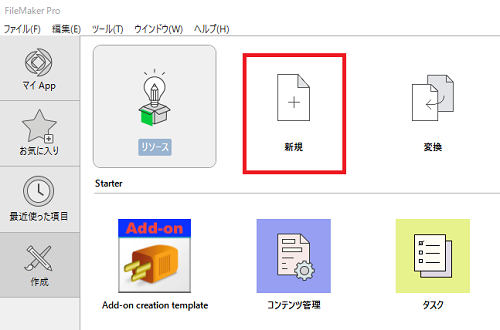
適当なファイル名を入力します。
「場所」をクリックすると自分の所属するチーム(FileMaker Cloud)が表示されます。
作成と同時にファイルをアップロードする先を指定します。
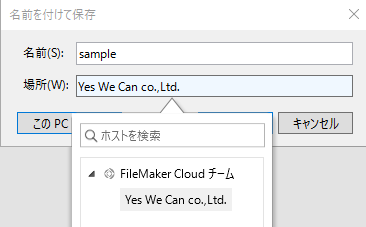
カスタムAppを作成中 と表示され、ファイルが直接 Claris FileMaker Cloud にアップロードされます。
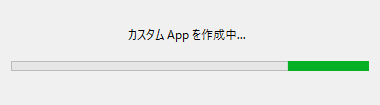
サーバー上で開発をすることが多いですし、個人的には地味に良い機能だと思います。
(サーバーで開発するとバックアップ等のコントロールもしやすい点も大きいです。)
ローカルに作成するものと比べると若干違う点がありました。
セキュリティの管理が以下のようになっていました。
・アップロードしたアカウントの Claris ID が完全アクセスで設定済み
・通常使用する Admin にパスワードが設定され、インアクティブになる
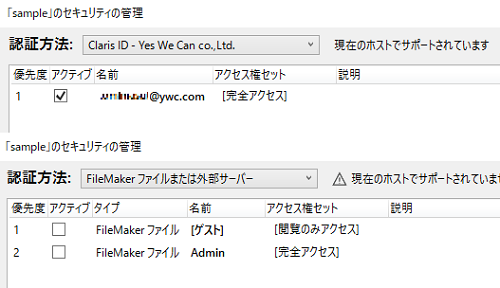
テーブルも以下のようになっていました。
・デフォルトのテーブル名が「テーブル」
・デフォルトフィールドがない

作成時にアップロードする場合すこし注意が必要かもしれません。
簡単に触った相違点なので、追加でわかりしだい別途共有をしたいと思います。
